当前下载速度过慢,或者下载环境不太稳定的话,我们就可以重新对steam的下载节点进行设置,切换到合适的节点后再尝试重新下载。那么steam下载节点怎么换呢?下面小编就为大家带来了steam切换下载节点的方法介绍,有需要的小伙伴们可以跟小编一起来看看。

steam下载节点怎么换?
1、首先登陆Steam,点击左上角的Steam,选择设置。
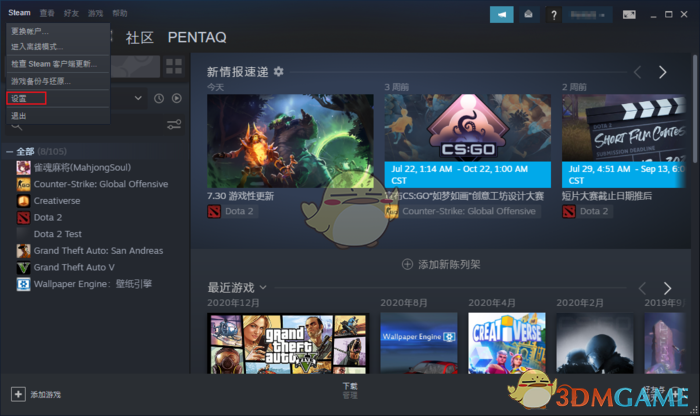
2、点击设置页面左侧的下载。
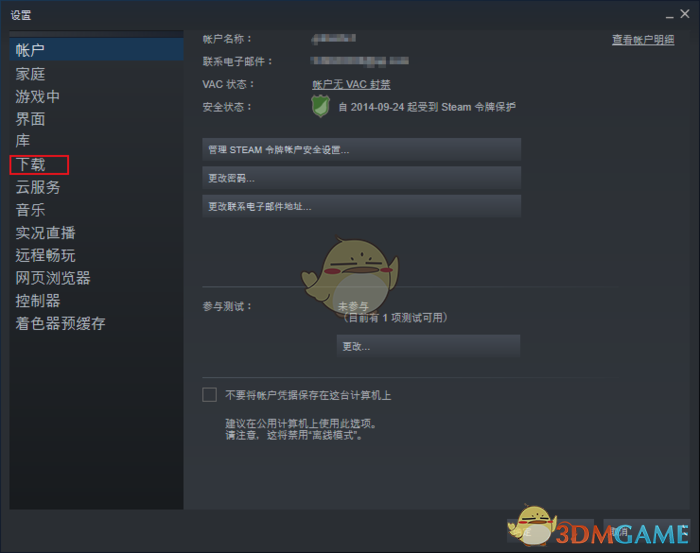
3、点击下载地区的箭头,选择需要更换的节点。
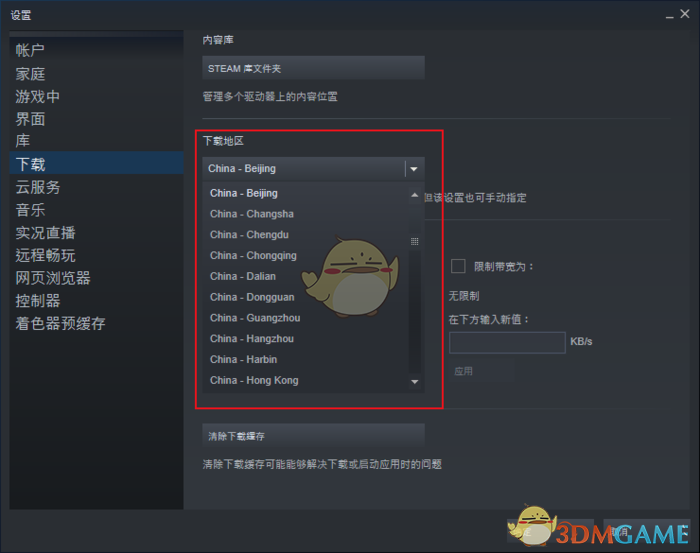
4、变更节点后,将下方的下载限制也一起取消。
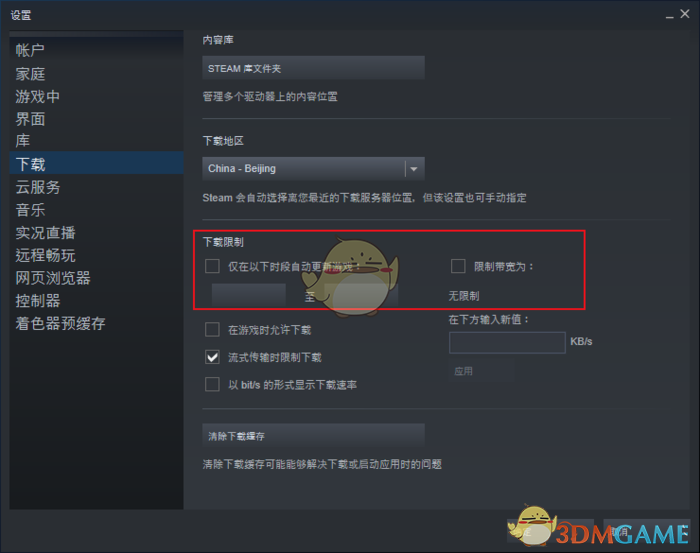
5、完成以上设置后,点击确定即可。大多数情况下变更节点后下载速度就会恢复正常,如果下载速度依然很慢或者不稳定,可以继续尝试切换节点,直到下载速度稳定为止。
以上就是小编带来的steam下载节点怎么换?steam切换下载节点方法,更多相关资讯教程,请关注本网站。

















相关文章